Paperboy é um utilitário de gerenciamento de PDF de linha de comando pequeno e simples, escrito em Haskell, projetado para ajudar com documentos PDF baixados que não possuem nomes de arquivo adequados/discerníveis. A ferramenta usa os metadados e o conteúdo do PDF para oferecer sugestões para renomear rapidamente o arquivo, ao mesmo tempo que permite abrir o PDF para verificar seu conteúdo antes de renomeá-lo. Está disponível para Linux e macOS.
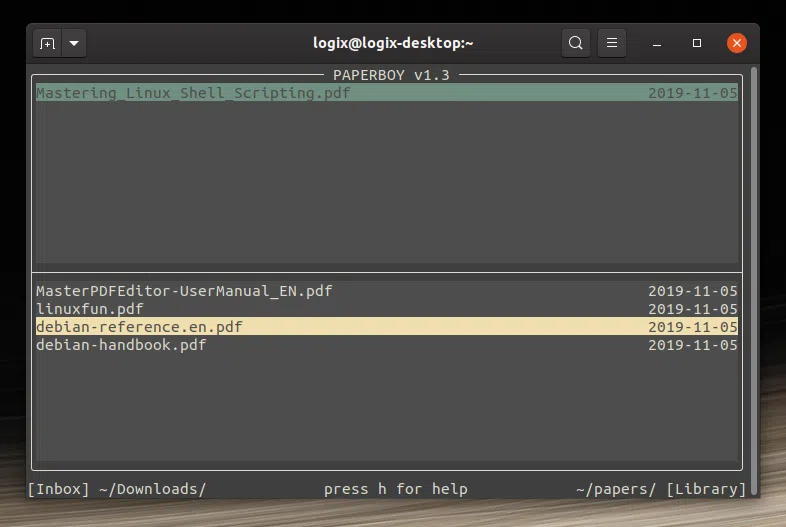
O Paperboy pode renomear arquivos PDF da pasta Downloads com base em seus metadados e conteúdo e movê-los para uma pasta definida por você, usando uma interface de usuário de linha de comando interativa. Isso é especialmente útil para aqueles que possuem um grande número de documentos PDF na pasta Downloads, que contêm nomes que não significam nada, como "3325_56545.pdf", nomes contendo apenas parte do título do PDF e assim por diante.
Gostaria de acrescentar que usando o Paperboy, a renomeação ainda é feita manualmente (você deve selecionar um nome nas sugestões do Paperboy), já que a ferramenta de linha de comando se destina a ser muito simples e servir a um único propósito, sem banco de dados ou visualização.
A interface de usuário do terminal Paperboy (TUI) consiste em 2 telas: a caixa de entrada, que por padrão mostra todos os seus documentos PDF do diretório Downloads, e uma tela da biblioteca (~/papers por padrão), que mostra os PDFs da pasta da biblioteca (já importados e renomeados documentos PDF). Alterne entre essas duas telas usando a tecla Tab.
Você também pode gostar de: Como editar tags de metadados PDF no Linux usando uma GUI ou linha de comando
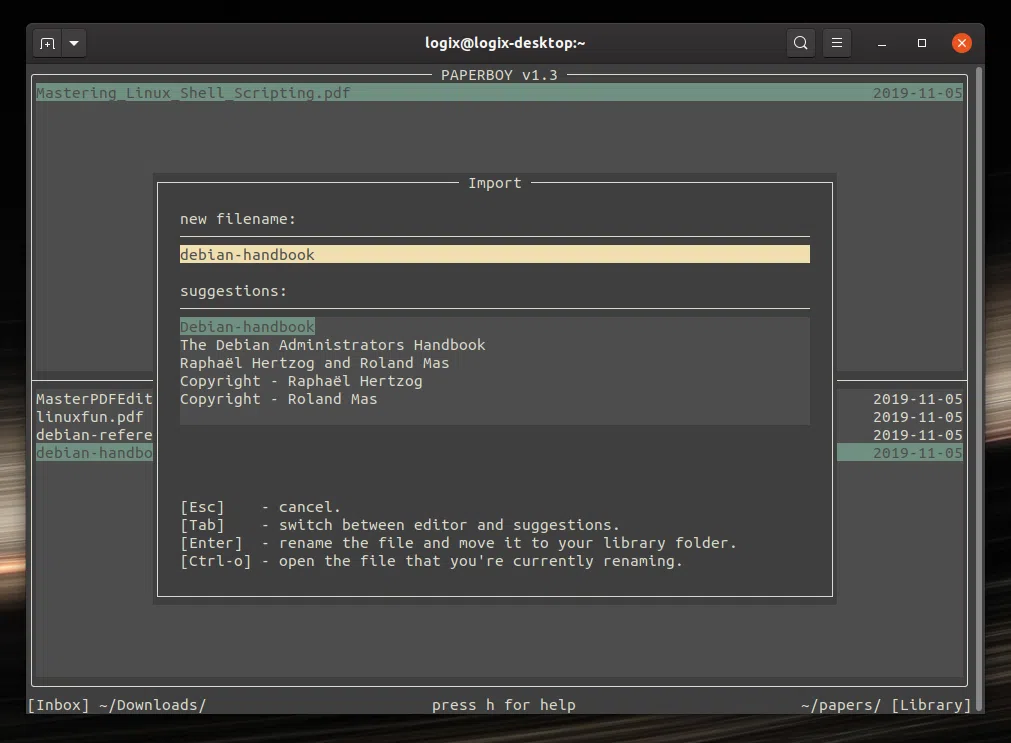
Diálogo de importação do Paperboy com novas sugestões de nome de arquivo
Para importar um PDF e renomeá-lo usando as sugestões oferecidas pelo Paperboy, selecione um PDF na tela Caixa de entrada, pressione Enter ou Space (ou r), revise e selecione uma das sugestões de nome do arquivo Paperboy e pressione a tecla Enter. Na tela Importar, você também pode pressionar Ctrl-o para abrir o arquivo atual com seu visualizador de PDF padrão, para verificar seu conteúdo antes de renomeá-lo.
Você pode ver todos os atalhos de teclado do Paperboy pressionando h:
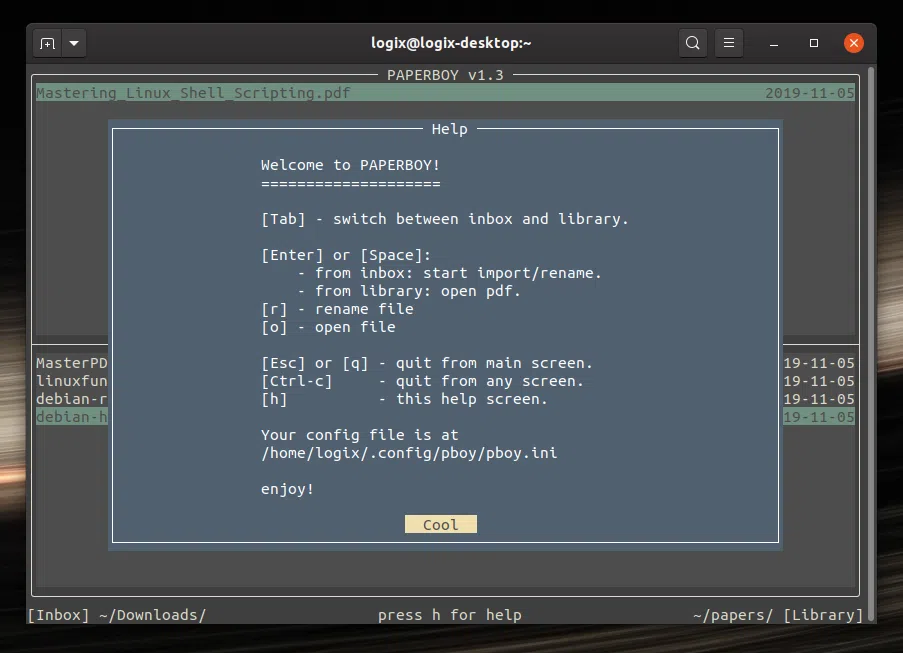
As pastas Caixa de entrada e Biblioteca e algumas outras configurações são configuráveis. Quando você executa o Paperboy pela primeira vez, ele pergunta se você deseja criar um arquivo de configuração em ~/.config/pboy/pboy.ini - selecione para criar este arquivo de configuração e, depois disso, você pode editar este arquivo para alterar:
Downloads; pode ser um caminho relativo ao seu diretório inicial, como "Downloads", ou um caminho completo para a pasta)~/papers por padrão)true por padrão)_)Também pode interessar a você: rga: Pesquise texto em PDF, e-books, documentos do Office, arquivos e muito mais (ripgrep Wrapper)
No Linux, baixe o arquivo pboy linux.tar.gz, extraia-o e instale o binário extraído pboy em um diretório de seu $PATH. Por exemplo, instale-o em /usr/local/bin usando (execute este comando da pasta onde você extraiu o binário pboy ):
sudo install pboy /usr/local/bin
Esse post foi traduzido do site LinuxUprising.com pela rtland.team.

Confira a versão original desse post em inglês:
Quickly Rename Downloaded PDF Files Based On Metadata And Content With Paperboy (Console)